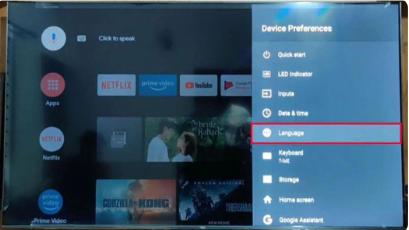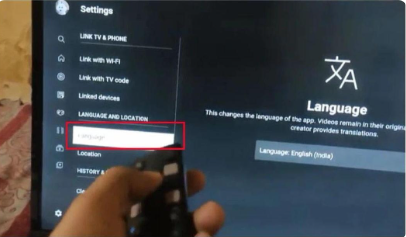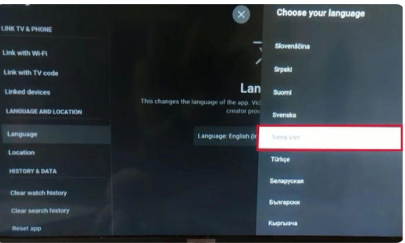Cách cài đặt tiếng Việt trên tivi TCL đơn giản, nhanh chóng
Khi mới sử dụng tivi TCL, nhiều người gặp khó khăn vì giao diện hiển thị bằng tiếng nước ngoài. Đừng lo, bạn hoàn toàn có thể cài đặt tiếng Việt một cách dễ dàng chỉ trong vài bước đơn giản. Hãy cùng Sửa Tivi Tại Bắc Ninh xem cách thực hiện ngay sau đây!
Tivi TCL có hỗ trợ tiếng Việt không?
Câu trả lời là CÓ. Phần lớn các dòng Smart TV TCL hiện nay đều hỗ trợ tiếng Việt, đặc biệt là những model sử dụng hệ điều hành Android TV, Google TV hoặc Roku TV (phiên bản quốc tế). Tuy nhiên, đối với một số dòng tivi TCL xách tay hoặc đời cũ, bạn có thể không tìm thấy tiếng Việt trong danh sách ngôn ngữ.
Hướng dẫn cách cài tiếng Việt cho tivi TCL
Cách cài tiếng Việt cho tivi TCL khi mới thiết lập
Với cách cài đặt tiếng Việt cho tivi TCL khi mới thiết lập dưới đây thì bạn chỉ cần thực hiện qua ba bước mà thôi.
Bước 1: Khởi động tivi hoặc hoàn tất quá trình khôi phục cài đặt gốc. Ngay lập tức, bạn sẽ được chào đón bởi màn hình cài đặt đầy màu sắc.
Bước 2: Chọn ngôn ngữ bằng cách nhìn vào danh sách ngôn ngữ được hiển thị, hãy tìm kiếm và chọn "Tiếng Việt".
Bước 3: Xác nhận lựa chọn bằng cách nhấn nút "Chọn" hoặc "OK" trên điều khiển từ xa để hoàn tất cài đặt.
👉Bài viết liên quan: Hướng dẫn cách kiểm tra thời gian sử dụng tivi TCL từ A đến Z
Vậy là chỉ với 3 bước đơn giản, bạn đã thành công cài đặt tiếng Việt giao diện tivi TCL của mình. Giờ đây, mọi thao tác điều chỉnh, cài đặt hay giải trí đều trở nên dễ dàng và trực quan hơn bao giờ hết.
Cách thay đổi ngôn ngữ trên tivi TCL
Ngoài ra, trong trường hợp tivi đang được mặc định sử dụng một ngôn ngữ khác thì bạn cũng hoàn toàn có thể thay đổi ngôn ngữ cho chiếc tivi TCL của mình. Để thực hiện, bạn có thể làm theo các bước như sau:
Bước 1: Nhấn nút Home trên điều khiển từ xa để mở màn hình chính của tivi. Sau đó, hãy di chuyển đến mục "Cài đặt" (Settings) và nhấn OK để bắt đầu hành trình thay đổi ngôn ngữ.
Bước 2: Cuộn xuống và chọn "Tùy chọn thiết bị" (Device Preferences) trong menu cài đặt. Tiếp theo, bạn hãy tìm kiếm mục "Ngôn ngữ" (Language) và mở ra để khám phá thế giới ngôn ngữ đa dạng.
👉Xem ngay: Dịch Vụ Sửa Tivi Tại Nhà Uy Tín
Bước 3: Sử dụng các nút điều hướng để di chuyển đến ngôn ngữ bạn muốn sử dụng. Trong ví dụ này, hãy chọn "Tiếng Việt" để thay đổi ngôn ngữ cho tivi của bạn.
Bước 4: Hoàn tất cài đặt bằng việc nhấn nút OK để xác nhận lựa chọn ngôn ngữ của bạn. Sau khi hoàn tất, giao diện tivi sẽ tự động chuyển sang ngôn ngữ bạn đã chọn, giúp bạn dễ dàng điều chỉnh và tận hưởng các chương trình yêu thích.
Cách cài đặt tiếng Việt cho ứng dụng Youtube của tivi TCL
Bước 1: Bạn mở ứng dụng Youtube trên tivi TCL. Trên màn hình chính, hãy di chuyển xuống và chọn biểu tượng cài đặt hình bánh răng cưa tương ứng với Setting để truy cập vào "Cài đặt".
👉Xem thêm: Sửa Tivi Tại Nhà Ở Bắc Ninh
Bước 2: Tại menu cài đặt, hãy tìm kiếm mục Language (Ngôn ngữ). Sau đó, sử dụng phím điều hướng để di chuyển đến và chọn "Tiếng Việt".
Bước 3: Nhấn nút OK để xác nhận lựa chọn ngôn ngữ của bạn. Ngay lập tức, giao diện YouTube sẽ tự động chuyển sang tiếng Việt, giúp bạn dễ dàng tìm kiếm, điều chỉnh và thưởng thức các video yêu thích.
Một số lưu ý khi cài đặt tiếng Việt cho tivi TCL
Ngoài hướng dẫn các cách cài đặt tiếng Việt cho tivi TCL trên đây thì FPT Shop cũng có vài lưu ý bạn cần biết để có thể dễ dàng thực hiện các thao tác cài đặt nhanh chóng:
- Vị trí menu cài đặt: Vị trí menu cài đặt có thể thay đổi tùy theo từng model tivi TCL. Do đó, bạn nên tham khảo sách hướng dẫn sử dụng đi kèm hoặc website chính thức của TCL để tìm kiếm vị trí chính xác.
- Nếu bạn không tìm thấy mục Tiếng Việt trong danh sách ngôn ngữ, hãy kiểm tra xem tivi của bạn có hỗ trợ ngôn ngữ này hay không. Ngoài ra, việc cài đặt tiếng Việt cho tivi không ảnh hưởng đến ngôn ngữ giao diện của các ứng dụng được cài đặt trên tivi.
- Nếu bạn gặp bất kỳ vấn đề nào trong quá trình cài đặt, hãy liên hệ với bộ phận hỗ trợ khách hàng của TCL để được trợ giúp.
Tạm kết
Tin liên quan
- Tại Bắc Ninh :Đường dây nóng: 0915.313.313
- Tại Hà Nội : Đường dây nóng: 0974.023.023